Создание, редактирование и восстановление видовых представлений
Новые возможности версии 2023.2
Создание видовых представлений
Определите желаемые параметры просмотра сборки, которые требуется сохранить в видовом представлении.
В верхней части обозревателя разверните узел "Представления", правой кнопкой мыши щелкните узел "Вид" и выберите "Создать".
В браузер будет добавлен новый узел "Видовые представления". Он будет размещен под узлом "Вид". Это видовое представление становится активным. Число добавляется к узлу "Вид".
Выберите имя вида, чтобы активировать поле редактирования.
Щелкните правой кнопкой мыши видовое представление и задайте атрибуты, выбрав один из следующих параметров.
Копировать: копирование текущего видового представления и задание копии в качестве активного представления. К имени добавляется следующий номер по возрастанию.
Копировать в состояние модели: создание конфигурации состояния модели, обеспечивающей видимость компонентов в спецификации. Невидимые компоненты подавляются и не включаются в спецификацию, а также не загружаются в память.
Блокировать: предотвращение изменения характеристик отображения видового представления. Компоненты, добавленные после блокировки вида, будут невидимыми, пока он активен.
** Вид камеры
 Сохранить текущую камеру**: сохранение текущего положения камеры и отключение команды автосохранения камеры.
Сохранить текущую камеру**: сохранение текущего положения камеры и отключение команды автосохранения камеры.** Вид камеры
 Восстановить сохраненную камеру**: восстановление последнего сохраненного положения камеры.
Восстановить сохраненную камеру**: восстановление последнего сохраненного положения камеры.** Вид камеры
 Автоматически сохранить камеру**: включение автоматического сохранения текущего положения камеры при закрытии видового представления.
Автоматически сохранить камеру**: включение автоматического сохранения текущего положения камеры при закрытии видового представления.Все видимы: включение видимости компонентов.
** Все невидимы**: отключение видимости компонентов.
Показать Библиотеку компонентов: включение видимости всех компонентов Библиотеки компонентов. Доступно только для активного видового представления.
Скрыть Библиотеку компонентов: отключение видимости всех компонентов Библиотеки компонентов. Доступно только для активного видового представления.
Примечание. Настройки видимости Библиотеки компонентов применяются к компонентам, хранящимся в Библиотеке компонентов или каталогах библиотек проекта.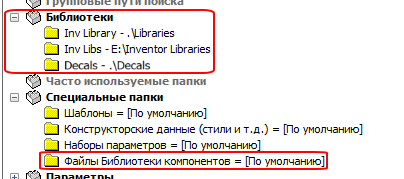
Команда «Комплект файлов» не размещает компоненты Библиотеки компонентов в этих местоположениях. Поэтому настройки видимости не распространяются на эти компоненты Библиотеки компонентов.
Удалить переопределения внешнего вида: восстановление исходного представления всех компонентов.
Редактирование видовых представлений
В режиме редактирования видовых представлений можно добавлять и удалять компоненты из видовых представлений.
- В обозревателе сборки выберите пункт "Представления", разверните "Вид", щелкните правой кнопкой мыши выбранное видовое представление и нажмите "Активировать".
- Измените настройки отображения компонентов.
- Сохраните файл.
Восстановление видового представления
Можно восстановить видовое представление, чтобы применить именованное видовое представление к файлу сборки. Установка параметров отображения осуществляется в соответствии с настройками, сохраненными в видовом представлении. Все изменения, внесенные в сборку после сохранения видового представления, будут применены к виду.
- В обозревателе сборки выберите "Представления", затем разверните "Вид". Выберите видовое представление.
- Щелкните его правой кнопкой мыши и выберите "Активировать".